烫金效果分很多个种类,例如烫黄金、烫彩金、烫香槟金等,这种烫金使用的地方一般为文字、logo。一般中小公司的老板一般不会去使用带有这种材质的名片,可能会要求其公司设计师做一个效果图。那么怎么做呢?今天小编和你一起来学习一下关于photoshop使用PS制作烫金效果。
效果图:

主要过程:
1:下载好一个面板素材、或者要做烫金效果的包装稿件,和要用到的logo或设计好产品名称。


2:导入要做烫金效果的logo或名称设计稿件,logo稿件最好转成只能对象(以后可以直接修改logo来达到一键替换);把logo文件做相应变形来符合面板素材的透视关系。

3:给logo做一个斜面浮雕效果,选择——外斜面——平滑——深度、大小软化角度(按自己实际图片大小调整)也可参照截图参数——高光选择实色混合(会自然一些)——高光和阴影不透明度都调高一些。
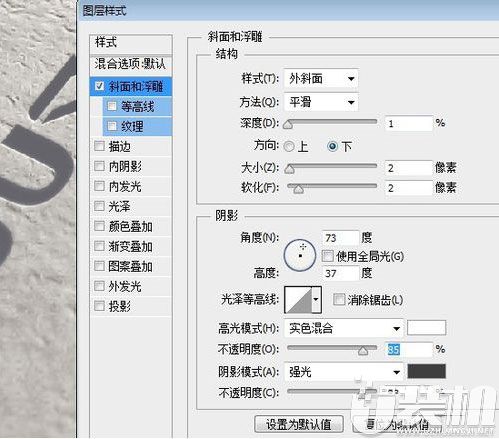
4:图层样式中在添加一个内阴影让logo的立体感更明显一些,(相关投影距离和大小按实际大小调整,也可参照我这边截图比例调整)

5:添加一个光泽效果,来模拟金属倒影反射光线的效果,光泽混合模式选择线性加深;光线角度考虑要和第3步斜面浮雕的角度接近。
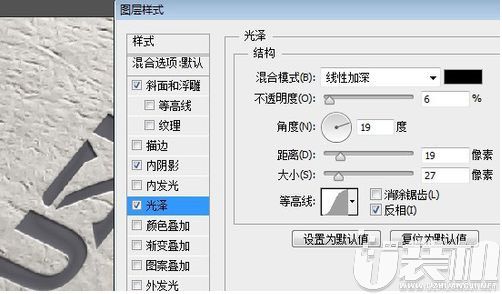
6:因为要做烫金效果,这里就在做个金色的样式叠加(色值:C3B394)——混合模式选择颜色——不透明度选择100%

7:细心的人会看到颜色叠加或logo颜色有深有浅,颜色不一致(主要是因为我导入的logo一部分是黑一部分是灰色的),为了消除logo原来颜色对这个效果的影响,把logo填充值改为0%;这样logo颜色就是刚刚填充的颜色,而且深浅一样。
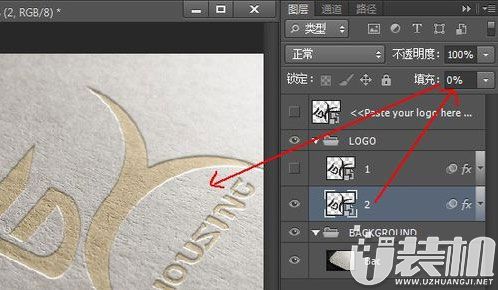
8:为了更真实模拟效果,可以再添加一个白色高光的渐变,来模拟真实光线照射的效果。如截图右上角为光源位置。
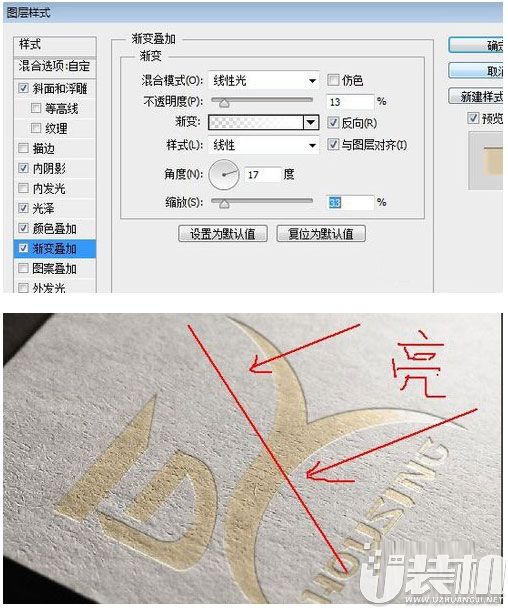
9:这时候感觉还少了点黄金表面肌理的感觉,这里可以添加黄金肌理图案来实现(没有的话也可以自己做个类似渐变噪点的素材定义为图案)到这里就有烫金的感觉了。

10:到了刚才那里调烫金的步骤以及基本完成,但是颜色感觉还是不够鲜艳,我们在负责一层,至保留斜面浮雕和颜色叠加的图层样式,并把叠加的颜色改成更鲜艳的黄色(色值:ffdfa2)。
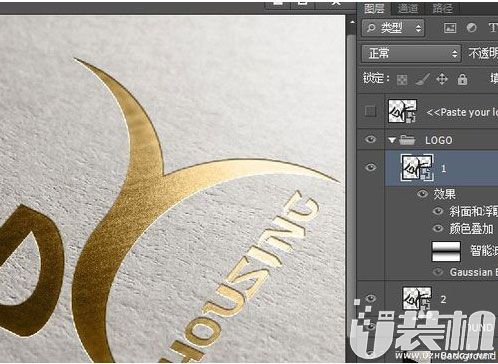
11:如果第一步有吧logo转成智能对象的这里可以把logo做一个模糊处理,让对焦的中心点清晰,离中心点远的就模糊一些,这样整体的感觉更加逼真。
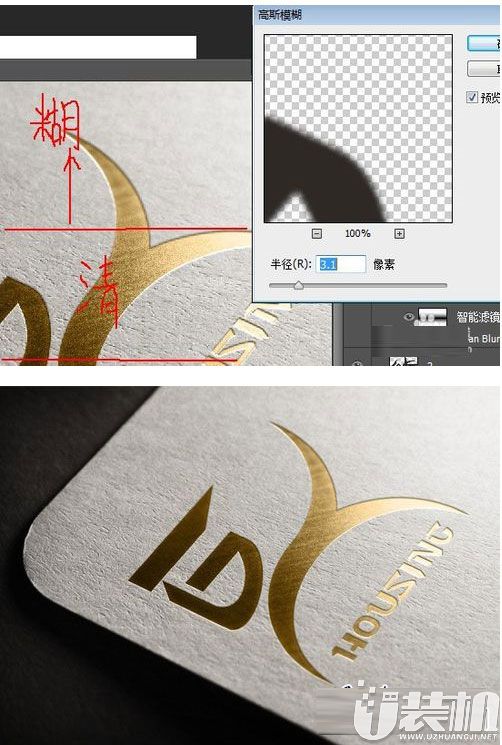
怎么样是不是很简单呢?如果自己也想拥有这种炫酷的效果,不妨先P一张试试。
哔咔哔咔漫画默认存储位置
字牌
微信
66键盘
爱奇艺视频好用功能只看某演员
掼蛋
WPS投影宝
快手
快手
抖音短视频
双生怨手游最新版
快跑倒霉小哥游戏
花亦山心之月免费版
潜行大师内置MOD菜单最新版
碰碰熊手机版